Wielu użytkowników komputerów Mac narzekało, że ich komputery czasami łączą się z nieznanymi urządzeniami Bluetooth. Wydaje się, że dzieje się tak głównie po wybudzeniu MacBooka z trybu uśpienia. Według użytkowników dziwne jest to, że nigdy nie zostali poproszeni o sparowanie z tymi tajemniczymi urządzeniami Bluetooth. Przyjrzyjmy się, co może powodować to dziwne zachowanie.
Zawartość
-
Co zrobić, jeśli Mac nadal łączy się z nieznanym urządzeniem Bluetooth
- Sprawdź, czy Twój Mac naprawdę jest sparowany z tym urządzeniem
- Ignoruj urządzenia Bluetooth
- Odinstaluj oprogramowanie zabezpieczające innych firm
- Wyłącz przekazywanie
- Zresetuj moduł Bluetooth
- Edytuj nazwę swojego komputera Mac
- Wniosek
- Powiązane posty:
Co zrobić, jeśli Mac nadal łączy się z nieznanym urządzeniem Bluetooth
Sprawdź, czy Twój Mac naprawdę jest sparowany z tym urządzeniem
Jeśli klikniesz pasek menu Bluetooth, zobaczysz wszystkie urządzenia widoczne na Twoim Macu. Nie musi to jednak oznaczać, że Twój Macbook rzeczywiście jest podłączony do odpowiednich urządzeń. Aby sprawdzić listę sparowanych urządzeń, przejdź do swojego
Preferencje Bluetooth szkło.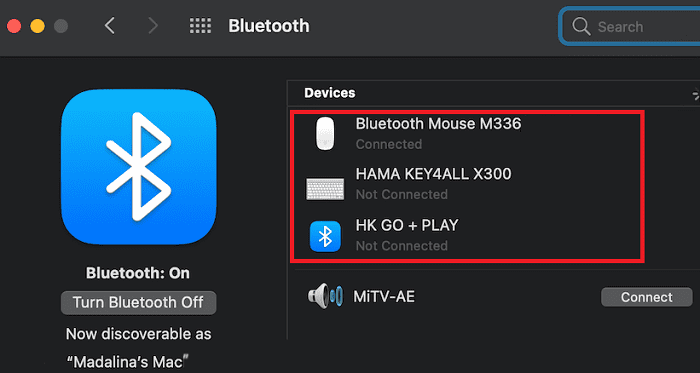
Wszystkie urządzenia widoczne po kliknięciu ikony Bluetooth wskazują, że są w trybie wykrywalnym i znajdują się w pobliżu komputera. Jeśli nie sparujesz ich ręcznie, Twój Mac nie będzie ich używał.
Ignoruj urządzenia Bluetooth
Aby pozbyć się nieznanych urządzeń Bluetooth, możesz po prostu użyć Terminala, aby je zignorować.
- Iść do Preferencje systemui wybierz Bluetooth.
- Kliknij prawym przyciskiem myszy urządzenie, które chcesz zignorować, i skopiuj jego adres MAC.
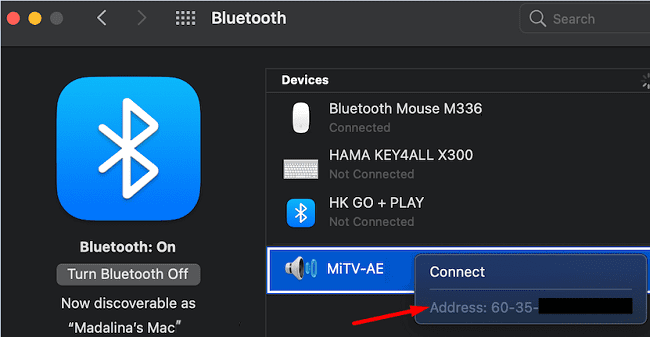 Alternatywnie możesz również uruchomić następujące polecenie Terminal, aby uzyskać adres MAC urządzenia Bluetooth:
Alternatywnie możesz również uruchomić następujące polecenie Terminal, aby uzyskać adres MAC urządzenia Bluetooth: domyślne ustawienia sudo to /Library/Preferences/com.apple. Bluetooth.plist DeviceCache
- Nawigować do Aplikacje, Wybierz Narzędziai kliknij Terminal.
- Uruchom następujące polecenie, aby zignorować urządzenie:
sudo defaults write /Library/Preferences/com.apple. Bluetooth.plist IgnoredDevices -array-add '' - Zastępować
z rzeczywistym adresem MAC urządzenia, które chcesz zignorować. 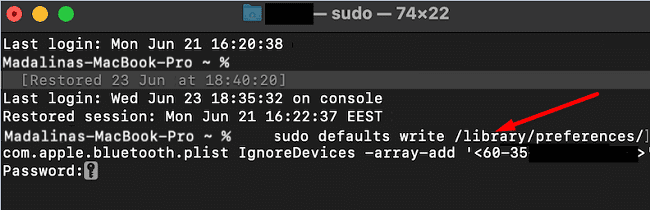
- Wyłącz opcję Bluetooth, uruchom ponownie komputer Mac, włącz Bluetooth i sprawdź wyniki.
Pamiętaj, że hakerzy mogą łatwo zmienić adresy MAC. Ale jeśli urządzenia, które chcesz zignorować, należą do sąsiadów lub współpracowników, nie ma się czym martwić.
Odinstaluj oprogramowanie zabezpieczające innych firm
Jeśli nieznanym urządzeniom Bluetooth rzeczywiście udało się połączyć z komputerem Mac, a także używasz programu antywirusowego innej firmy, odinstaluj go jak najszybciej. Narzędzia zabezpieczające innych firm zastępują wbudowaną zaporę sieciową komputera Mac, narażając komputer na zagrożenia. Odinstaluj narzędzia zabezpieczające innych firm i sprawdź wyniki.
Dla przypomnienia, pobieraj swoje aplikacje i programy tylko z App Store lub oficjalnych stron internetowych. Jeśli otrzymasz je z nieznanych witryn pobierania stron trzecich, możesz również zainstalować złośliwe oprogramowanie lub oprogramowanie szpiegujące — jako bonus.
Chociaż debata na temat korzystania z narzędzi antywirusowych na Macu jeszcze się nie skończyła, Apple wyraźnie stwierdza, że Twój Mac jest wyposażony w „najnowocześniejsze oprogramowanie antywirusowe wbudowane w celu blokowania i usuwania złośliwego oprogramowania“. Oczywiście aktualizowanie komputera Mac odgrywa kluczową rolę w blokowaniu najnowszych zagrożeń.
Wyłącz przekazywanie
Wielu użytkowników potwierdziło, że rozwiązali problem po wyłączeniu opcji Handoff. Dla przypomnienia, ta opcja pozwala rozpocząć zadanie na jednym urządzeniu podłączonym do iCloud, a następnie kontynuować od miejsca, w którym zostało przerwane na innym. Handoff to przydatna funkcja, ale nie jest niezbędna i możesz bez niej żyć.
Aby wyłączyć tę opcję, przejdź do Preferencje systemu, Wybierz Ogólny i odznacz opcję, która mówi „Zezwalaj na Handoff między tym komputerem Mac a urządzeniami iCloud.”
 Zresetuj moduł Bluetooth
Zresetuj moduł Bluetooth
Inni użytkownicy sugerowali, że zresetowanie modułu Bluetooth może potencjalnie rozwiązać ten problem.
- wciśnij Zmiana oraz Opcja klawisze w tym samym czasie i kliknij ikonę Bluetooth na pasku menu.
- Kliknij Zresetuj moduł Bluetooth.
- Następnie wybierz Przywróć ustawienia fabryczne wszystkich podłączonych urządzeń Apple.
- Następnie kliknij Usuń wszystkie urządzenia.
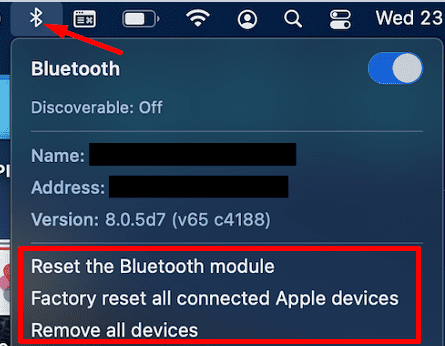
- Następnie przejdź do Preferencje systemui wybierz Użytkownicy i grupy.
- Kliknij Elementy logowaniai usuń wszystkie pozycje z listy.

- Uruchom ponownie komputer Mac, ponownie sparuj urządzenia i sprawdź, czy nie ma innych tajemniczych urządzeń Bluetooth próbujących połączyć się z komputerem Mac.
Edytuj nazwę swojego komputera Mac
Inni użytkownicy rozwiązali problem, zmieniając nazwę swojego komputera Mac. Iść do Preferencje, Wybierz Dzielenie sięi kliknij Edytować. Edytuj nazwę swojego Maca, dodaj 123 na końcu lub użyj dowolnych znaków, to naprawdę nie ma znaczenia. Wróć do Preferencji udostępniania, upewnij się, że nowa nazwa jest widoczna i uruchom ponownie komputer Mac.
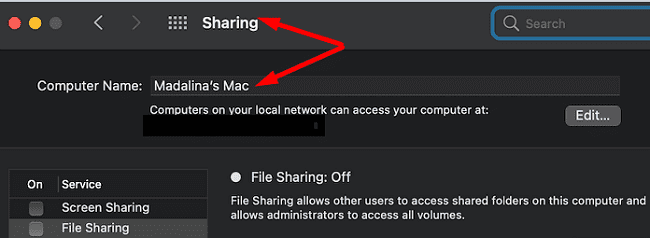
Jeśli problem będzie się powtarzał, spróbuj usunąć wszystkie swoje urządzenia z konta Apple ID. Uruchom je ponownie, a następnie dodaj je z powrotem jeden po drugim.
Wniosek
Jeśli Twój Mac nieustannie próbuje sparować się z nieznanymi urządzeniami Bluetooth, użyj Terminala, aby zignorować tajemnicze urządzenia. Jeśli używasz na Macu narzędzi zabezpieczających innych firm, odinstaluj je. Dodatkowo wyłącz Handoff, zresetuj moduł Bluetooth, uruchom ponownie komputer Mac i sprawdź wyniki.
Jesteśmy naprawdę ciekawi, które z tych rozwiązań się dla Ciebie sprawdziły. Podziel się swoją opinią w komentarzach poniżej.